Sådan udtages .RAR-filer gratis på Windows og Mac

Har du nogensinde hentet en fil kun for at finde, at den har en mærkelig .rar filtypenavn? RAR er et komprimeret filformat - ligesom en ZIP-fil, og i denne artikel viser vi dig, hvordan du åbner RAR-filer på Windows eller MacOS X.
Åbn en RAR-fil i Windows
RELATERET: Dumme Geek Tricks: Brug 7-Zip som en flammende hurtig filbrowser
Der findes en række applikationer på Windows, der kan åbne RAR-filer. Standardvalget er WinRAR, som er lavet af udviklerne af RAR-filformatet, men det er ikke en gratis app. Hvis du vil oprette RAR-filer, er WinRAR din bedste indsats. Men hvis du bare skal udpakke en RAR-fil, er den gratis og open source 7-Zip-app et bedre valg.
Når du har downloadet og installeret 7-Zip fra deres hjemmeside, er du god til at gå . Du kan dobbeltklikke på en RAR-fil for at åbne den i 7-ZIP og se eller udtrække filerne.

Hvis du ved, at du vil udpakke filerne, kan du gøre det uden at åbne 7-Zip. Højreklik på en RAR-fil, peg på menuen "7-Zip", og vælg derefter en af "Uddrag" -indstillingerne, alt efter hvor du vil udpakke filerne. Bemærk, at hvis du har et flerparts sæt af .RAR-filer, vil du gerne hente den første fil i set-7-Zip'en automatisk håndterer de andre filer i sættet.
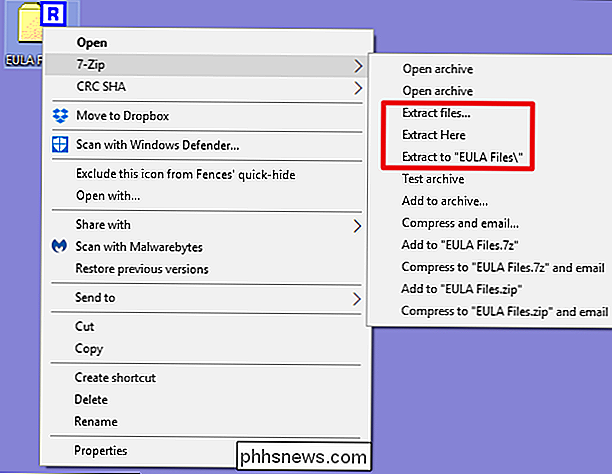
Der er andre Windows apps, der understøtter udpakning af RAR-filer, men vi anbefaler 7-Zip, fordi det er open source, gratis og pålideligt.
Åbn en RAR-fil i MacOS
Der er ikke så mange valgmuligheder for at åbne RAR-filer på macOSX som på mere populær Windows platform. Der er dog stadig et par. Vi anbefaler den gratis app "The Unarchiver", som har stor støtte til arkiver med flere dele. Efter installationen kan du starte Unarchiver til at associere filtyper med appen.
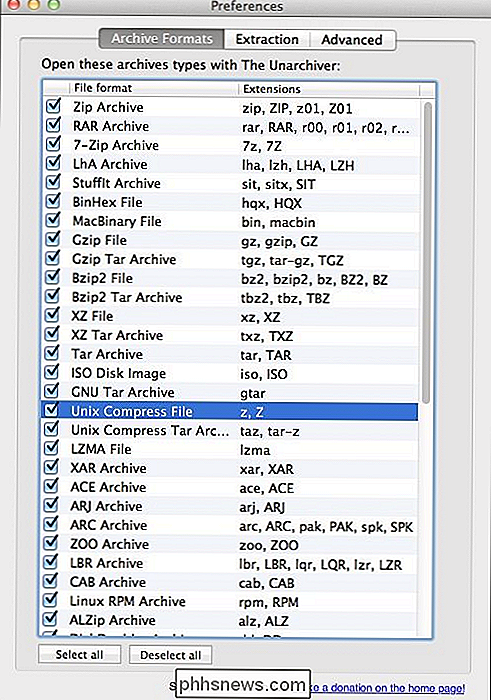
Efter tilknytning af filtyper kan du udtrække et RAR-arkiv ved blot at dobbeltklikke på filen. Unarchiveren opretter en mappe med samme navn som arkivet og uddrager derefter indholdet til den nye mappe. Bemærk, at hvis du arbejder med et RAR-arkiv med flere dele, skal du åbne den første fil i sættet. Unarchiver håndterer automatisk de ekstra filer i sættet.

Hvis du foretrækker at håndtere dine arkiver med et andet værktøj, så lad os vide om det i kommentarerne.

Sådan bruger du PlayStation 4s DualShock 4-controller på en Mac
Mac-spillere er ægte. Hvis du arbejder i en af de kreative industrier, er der en god chance for at du har et dyr af en Mac, der mere end kan spille moderne spil - selvom det ikke er maksimal indstillinger. Den virkelige barriere forsøger at spille alt, hvad der ikke er i Civilization serien med en trackpad.

Sådan finder du din iPhone ved hjælp af Apple Watch eller iCloud
Forstyrrer du ofte din iPhone? Hvis du har en Apple Watch, er det nemt at finde din telefon ved hjælp af ping-funktionen, hvilket sparer dig forlegen eller besværet med at bede en ven eller et familiemedlem om at ringe til din telefon for at hjælpe dig med at finde den. Din Apple Watch skal være tilsluttet til din iPhone via enten Bluetooth eller det samme Wi-Fi-netværk for at kunne bruge ping-funktionen på dit ur for at finde din telefon.



